「ChatGPT」は2023年に世間を賑わせた対話型AIです。
非常に高度な言語能力を持っており、例えばアメリカのAI学会では論文生成を禁止、ニューヨーク市が学校内の使用を禁止するなど、社会にも大きな影響を与えました。
そんなChatGPTですが、多くの方が「質問する」といったシンプルな使い方に終始しているようです。
しかし、実はそれ以上の大きなポテンシャルを秘めており、使い方次第ではあなたの仕事効率化にも大いに役立ってくれるはずです!
この記事では、ChatGPTの活用方法について、特に「プレゼン作成」に着目して解説します。
これからプレゼンを作成しようと考えている方や、AIを使って効率的に質の高いプレゼンが作成したい方にとって役立つ内容となっています。
是非最後までご覧ください。
目次
1.ChatGPTとは?使い方もご紹介
まず「ChatGPTとはそもそもなんなのか」「どのように使えば良いのか」という基本的な項目を解説します。
既にご存じの方は2章から読み進めていただければと思います。
1-1.ChatGPTとは?
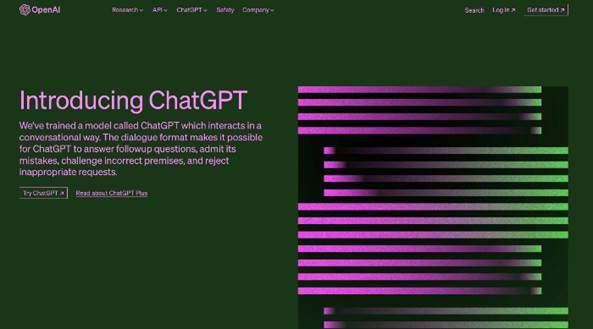
「ChatGPT」とは、OpenAI社が中心となって開発した、高度なAIと会話ができるAIチャットサービスです。
「GPT」とは「Generative Pre-trained Transformer」の略称で、ユーザーはプログラミング等の知識が必要無く、自然言語によるAIとの会話を楽しめる点が特に革新的でした。
昨年2022年11月に公開されて以来、AI界隈を越え各業界で注目され、国会答弁への活用が経済省で検討されるなど、大きな話題となりました。
また、2023年に入ってからもユーザー数は増え続け、Microsoft社が100億ドルの投資をおこなったことからも、現在のChatGPTは完成形ではなく、今後更に進化していくと見込まれている将来性の高さが伺えます。
1-2.ChatGPTを使う方法
早速ChatGPTを使う方法について見ていきましょう。
Step1.Try ChatGPT
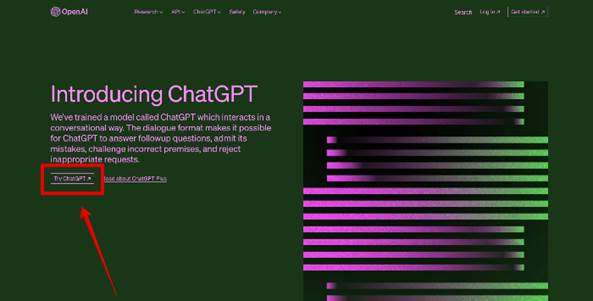
まずは、ChatGPTにアクセスし、[Try ChatGPT]をクリックしましょう。
Step2.サインアップ

上記画像のような画面に推移するはずです。
既にアカウントを持っている方は、[Log in]、まだアカウントを持っていない方は[Sign up]をクリックしましょう。
Step3.アカウント作成
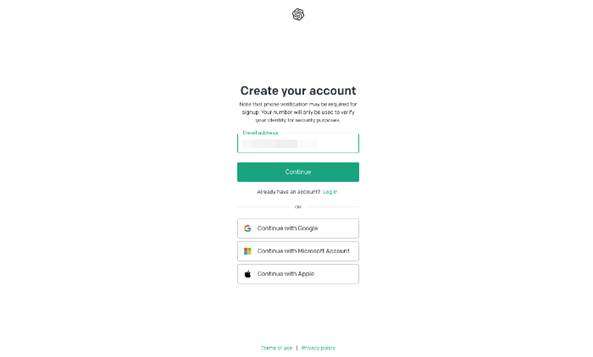
アカウント作成は、Eメールアドレスの他、Google、Microsoft、Appleアカウントからも可能です。
Step4.Enter Codeの入力
アカウント作成には電話番号と、ショートメッセージに送信されたEnter codeが必要です。
ガイドに従ってアカウントを作成し、ログインしてください。
Step5.Send a message
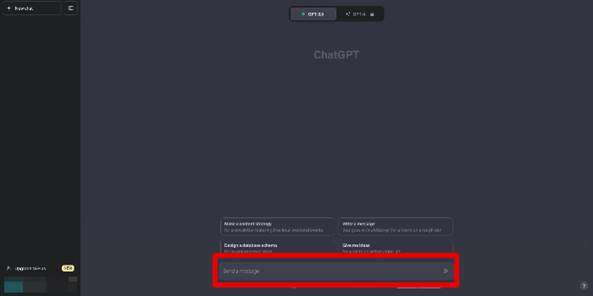
[Send a message]と書かれている入力欄に質問や指示を書き込んで送信すれば、ChatGPTとのチャットが開始されます!
ここでは試しに、「プレゼン作成にChatGPTを活用する方法」についてChatGPTに聞いてみましょう。
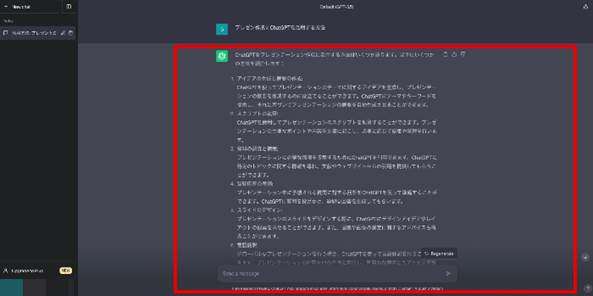
Step6.ChatGPTの返答例
「Step5.」でした質問に対して以下の様な返答がありました。
ChatGPTをプレゼンテーション作成に活用する方法はいくつかあります。以下にいくつかの方法を紹介します:
1.アイデアの生成と概要の作成:
ChatGPTを使ってプレゼンテーションのテーマに関するアイデアを生成し、プレゼンテーションの概要を作成するのに役立てることができます。ChatGPTにテーマやキーワードを提供し、それに基づいてプレゼンテーションの概要を自動生成させることができます。
2.スクリプトの執筆:
ChatGPTを使用してプレゼンテーションのスクリプトを執筆することができます。プレゼンテーションの主要なポイントや内容を文書に起こし、必要に応じて編集や整理を行います。
3.資料の調査と補完:
プレゼンテーションに必要な情報を収集するためにChatGPTを利用できます。ChatGPTに特定のトピックに関する情報を尋ね、文献やウェブサイトからの引用を提供してもらうことができます。
4.質疑応答の準備:
プレゼンテーション中に予想される質問に対する回答をChatGPTを使って準備することができます。ChatGPTに質問を投げかけ、適切な回答を生成してもらいます。
5.スライドのデザイン:
プレゼンテーションのスライドをデザインする際に、ChatGPTにデザインアイデアやレイアウトの提案を求めることができます。また、図表や画像の選定に関するアドバイスも得ることができます。
6.言語翻訳:
グローバルなプレゼンテーションを行う場合、ChatGPTを使って言語翻訳を行うことができます。プレゼンテーションの内容を他の言語に翻訳し、国際的な観客にもアクセス可能にします。
7.リハーサルとフィードバック:
プレゼンテーションのリハーサル中にChatGPTを使ってプレゼンテーションの改善点やフィードバックを得ることができます。ChatGPTにプレゼンテーションの一部を読み上げさせ、改善点を指摘してもらうことができます。
注意点として、ChatGPTはツールとして活用する際に、生成されたコンテンツを確認し、必要に応じて編集や修正を行うことが重要です。また、プレゼンテーションの質や信頼性を確保するために、ChatGPTで生成された情報を他の信頼性のあるソースで確認することも大切です。
プレゼンにおいても様々なアプローチでChatGPTが役立ちそうですね!
Step7.更に掘り下げる
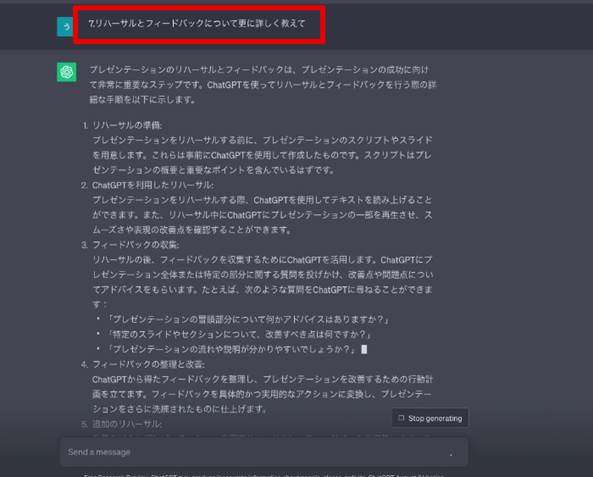
ChatGPTは当該チャットにおける会話の流れを全て把握しています。
そのため、更に内容を詳しく知りたい場合は、例えば
「7.リハーサルとフィードバックについて更に詳しく教えて」
とすることで、更に詳しい返答が得られます。
Step8.有料プランについて
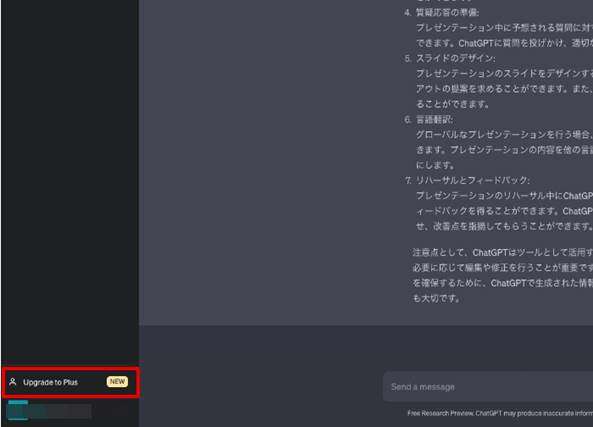
また、有料プランにアップグレードすることで、更に強力な[GPT-4]も使用可能となります。
まずはデフォルトのGPT-3.5を使い、気に入った方はこちらも是非検討してみてください。
2.ChatGPTが搭載されているスライド作成ソフトPresentory
ここまでChatGPTの使い方について、解説してきました。
従来の方法であれば、上記のようにChatGPTアカウントを作成し、別途プレゼンソフトを用意・使用する必要があります。
しかし、中にはプレゼン作成ソフト内にChatGPTが搭載されており、一体型で使用できるソフトも存在します。
中でもおすすめのソフトはAI機能搭載プレゼンソフト「Presentory」でしょう。
2-1.PresentoryでChatGPTを使う方法
Presentoryは、従来のChatGPT使用方法に加えて、なんとAIに直接指示を出し、プレゼンを自動生成することも可能です!
アウトラインやレベルの高いプレゼンのオリジナルひな形が即座に作成でき、非常に効率的です。
早速使用方法について見ていきましょう!
Step1.AIによる作成
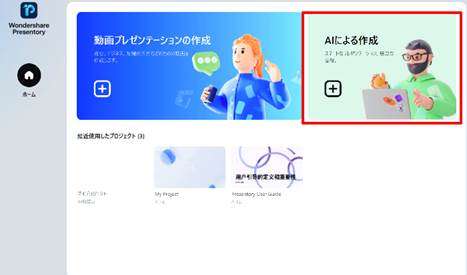
Presentoryを立ち上げ、[AIによる作成]をクリックします。
通常のプレゼンももちろん作成できますが、AIの力を借りることで大幅な時短が実現できますよ。
Step2.PresentoryのAIに指示
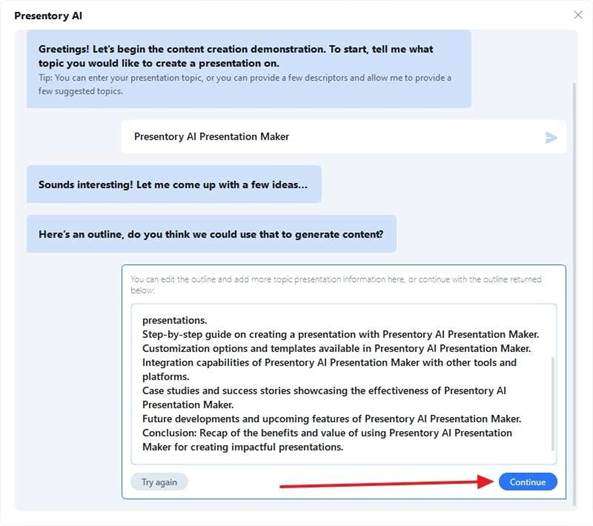
PresentoryのAIと会話しながら、生成したいプレゼンの内容などについて指示を出します。
Step3.スライドテーマ選択
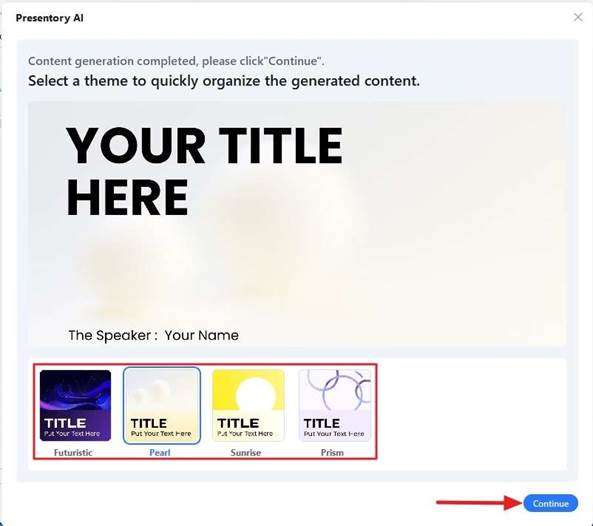
プレゼン内容や、出したい雰囲気に応じてテーマを選択しましょう。
ここまで進めれば後は自動でプレゼンが生成されます。
Step4.AIから生成できたプレゼンを微修正
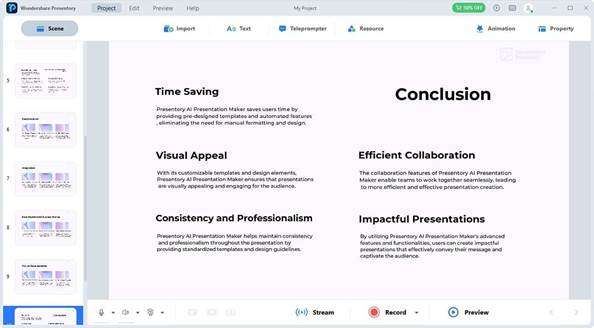
生成されたプレゼンを更に細かく微修正していきましょう!
0ベースで作成するより、非常にスピーディかつデザイン性に優れたプレゼンが完成できました!
2-2.AI機能(ChatGPT)と合わせて活用できるPresentoryの機能
Presentoryには、AI機能に加えて、以下のような機能も搭載されています。
これらの機能とChatGPTを組み合わせることで、より楽に、より質の高いプレゼンが作成できますよ!
①スライドを動画にする
Presentoryは、作成したプレゼンを録画し、動画として保存することも可能です。
動画形式にすることで、簡単に共有したり、クラウドやSNS、動画共有サイト用のプレゼン作成をしたりできるでしょう。
作成したプレゼンの活用シーンが大幅に広がるため、是非使いたい機能と言えます。
②オンライン発表
Presentoryには、ストリーミング機能が搭載されています。
Google Meetや、Zoomに直接ソフトを接続し、画面共有の許可や設定などの複雑な操作を割愛して、オンライン上でプレゼン環境が整います。
従来の対面式プレゼン用途に加えて、オンライン会議や講義上で発表する用途にも最適なソフトと言えるでしょう。
3.スライド作成にChatGPTを活用するシーンとは
プレゼンスライドを作成する際に、ChatGPTを活用する代表的なシーンは以下の3つです。
①構成案作成
②グラフ作成
③コンテンツ翻訳
それぞれ詳しく見ていきましょう!
①構成案作成
ChatGPTに対してテーマとプレゼン状況を提示し、プレゼンの構成案やアウトラインを提案させる方法です。
プレゼンを作成する前の骨組みとして構成案は非常に重要です。
しかし、どこから触れるべきか、どのように占めるべきか、AとBの順番は?など悩みがちな点も多く、つい手が止まってしまう方も多いのではないでしょうか?
ChatGPTを活用すれば、構成案が一瞬で作成できます。
実例:構成案
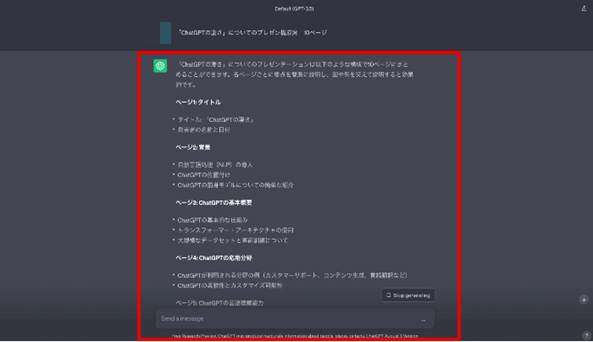
例えば「ChatGPTの凄さ」についてのプレゼンを作成する必要がある場合、
『「ChatGPTの凄さ」についてのプレゼン構成案 10ページ』
といったように入力してみましょう。
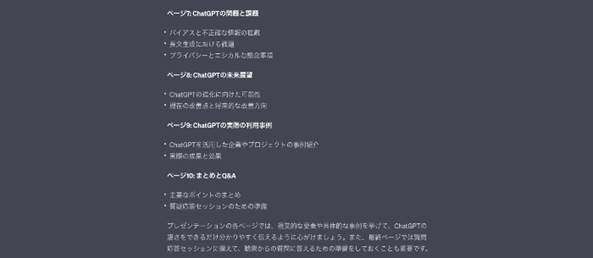
ページ10までの構成案が一気に出力されます!
これをベースに自分なりの工夫や、修正を加えながらプレゼンを作成していくことで、迷う時間が無くなり、スピーディにプレゼンが作成できるはずです。
②表・グラフ作成
まとめるのが大変な表や、複雑なグラフ作成もChatGPTなら一瞬で片付いてしまう可能性があります。
表に関しては、無料で使用できるChatGPTでも充分に表現が可能です。
またグラフ作成は、GPT-4において公式プラグインCode Interpreterを使用することで、非常に簡単に描画まで可能です。
実例:表
例えば、「プレゼンがうまくなるコツ」「付随する練習法や準備」をまとめて表にして貰いましょう。
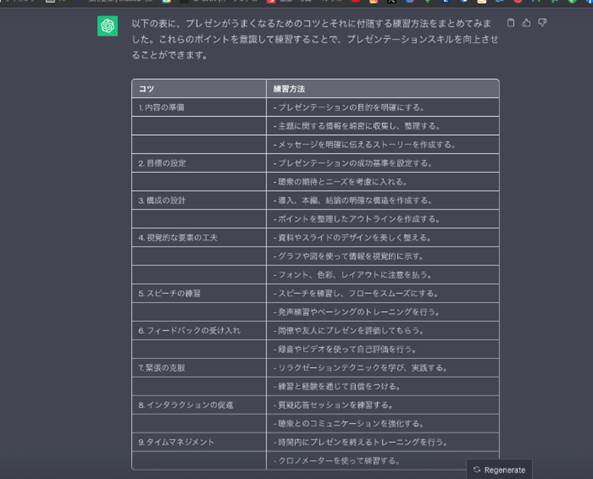
一気にまとまりました!
これだけの内容を自分でまとめるのは非常に時間と手間が必要であることが想像に難くありませんが、ChatGPTであれば一瞬です。
また、数字が絡むと更に威力を発揮するでしょう。
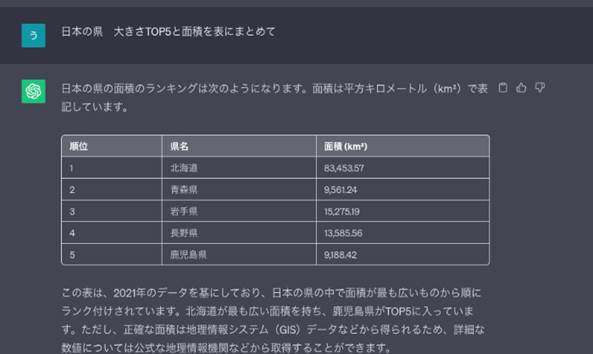
③コンテンツ翻訳
国外に向けてのプレゼンテーションを予定している場合、ChatGPTの翻訳機能を使うと良いでしょう。
原文と簡単な翻訳の指示を出すだけで高精度なAI翻訳が受けられます。
実例:翻訳
簡単な例で
「With ChatGPT, anyone can efficiently create presentations.
上記文章を日本語に訳して」
と入力してみましょう。
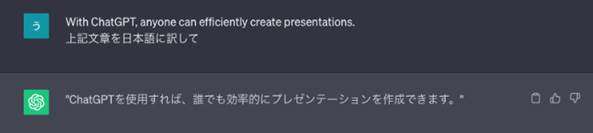
即座に翻訳してくれました。
実用面で、この程度の長さであれば、AIを使わなくても翻訳できますが、長文になると進化を発揮する機能でしょう。
まとめ:ChatGPTを活用してスライド作成を効率的に進めよう!
この記事ではChatGPTを使って、プレゼンスライドを効率的に、なおかつ高品質に仕上げる方法について解説しました。
ChatGPTは非常に話題になったサービスですが、なんとなくまだ触れられていなかったという方も多いでしょう。
これを機にプレゼン作成はもちろん、それ以外の仕事効率化にも活用してみてはいかがでしょうか?
また、2章で紹介した「Presentory」は、2023年9月に発表された、最新のプレゼンソフトです。
まだ、新ソフトであるため知名度はPowerPointやGoogleスライドに劣るものの、AIを活用した画期的な機能と、直感的操作が可能なUIで今後大活躍が予想されます。
是非実際にインストールし、効率的かつ質の高いプレゼン作成で周りと差をつけてください!